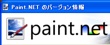「効果」で画像を加工する
画像を絵画タッチにしたり、ぼかしたりする機能は、[効果]メニューに含まれています。たとえば、油絵のタッチを表現するには、画像を開き、[効果]メニューの[アート]にある[油絵]を選択します。
メニューを選択すると、詳細設定を行うダイアログが表示されます。設定項目は、選んだ効果によって変わります。油絵効果では、「ブラシのサイズ」と「粗さ」という2つの設定項目があります。設定値を変えると、Paint.NET上の画像にリアルタイムに反映されるので、画像を見ながら設定値を調整するとよいでしょう。
効果のダイアログで詳細設定を行います |
フラッシュを使用して撮影したときに見られる「赤目現象」。これを補正する機能も効果に含まれています。まずは楕円選択ツールで目の周囲を選択します。何も選択しない状態で効果を実行することも可能ですが、他に赤い部分があると補正対象になるので、あらかじめ選択しておくと確実です。その上で、[効果]メニューの[写真]にある[赤目修整]を選択します。この時点で赤目の一部は黒くなりますが、赤い部分が残っているときは、[赤目修正]ダイアログの[許容範囲]を下げて調整を行います。
この他、Paint.NETの効果は、ズームイン効果を出す「ズームのぼかし」([効果]→[ぼかし]→[ズームのぼかし]を選択)や、ソフトフォーカスのような効果を出す「グロー」([効果]→[写真]→[グロー]を選択)など多数あるので、いろいろ試してみましょう。